1、在插入选项卡中点击形状,选择其中的同心圆。

2、按住shift键,在页面上绘制出一个同心圆,点击其中的黄色小圆点,调整同心圆的宽度。
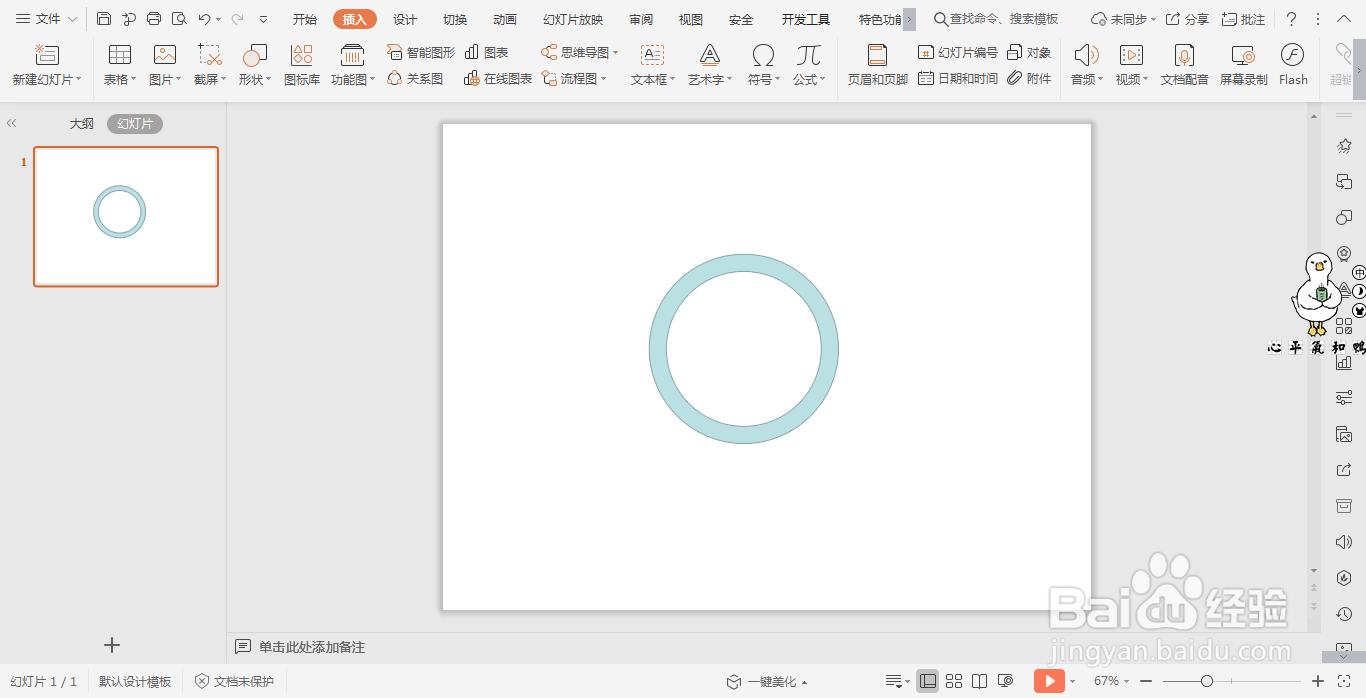
3、再插入一个矩形,横跨在同心圆的中间,具体的大小和位置如图所示。
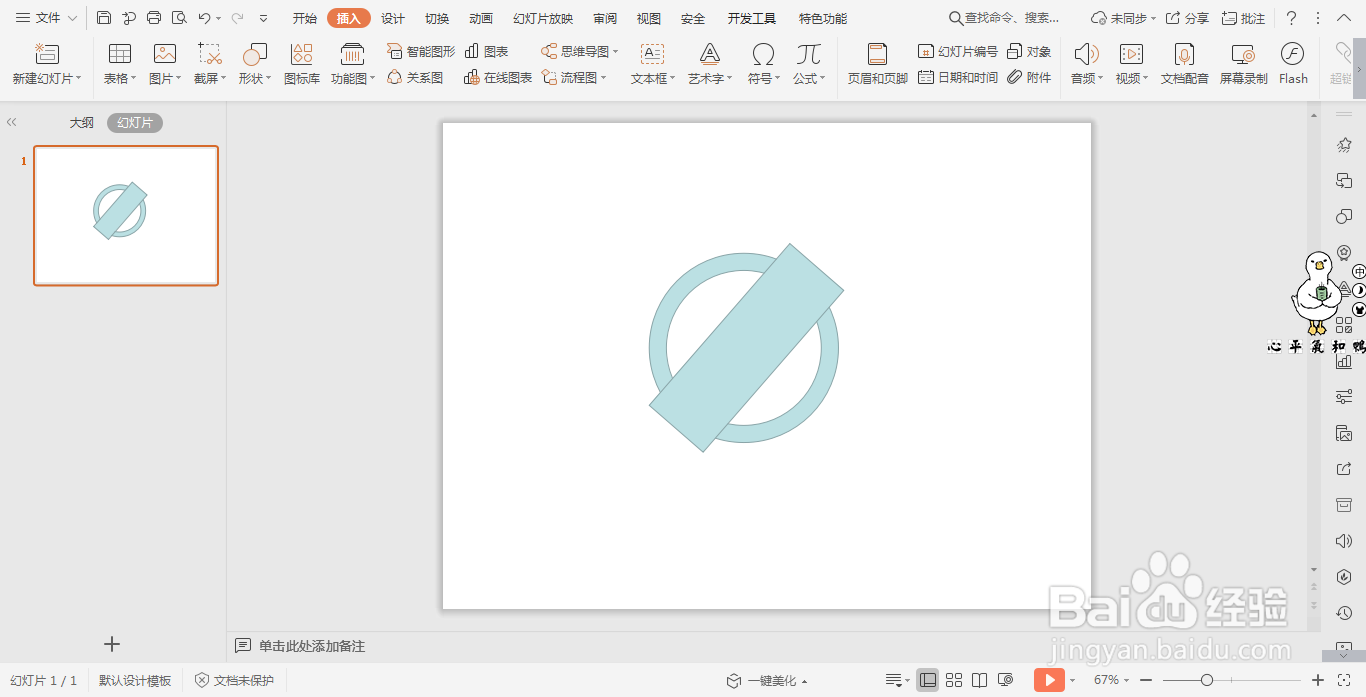
4、按住ctrl键,选中同心圆和矩形,在绘图工具中点击形状“合并形状”,选择下拉菜单中的“拆分”,删除掉多余的部分。
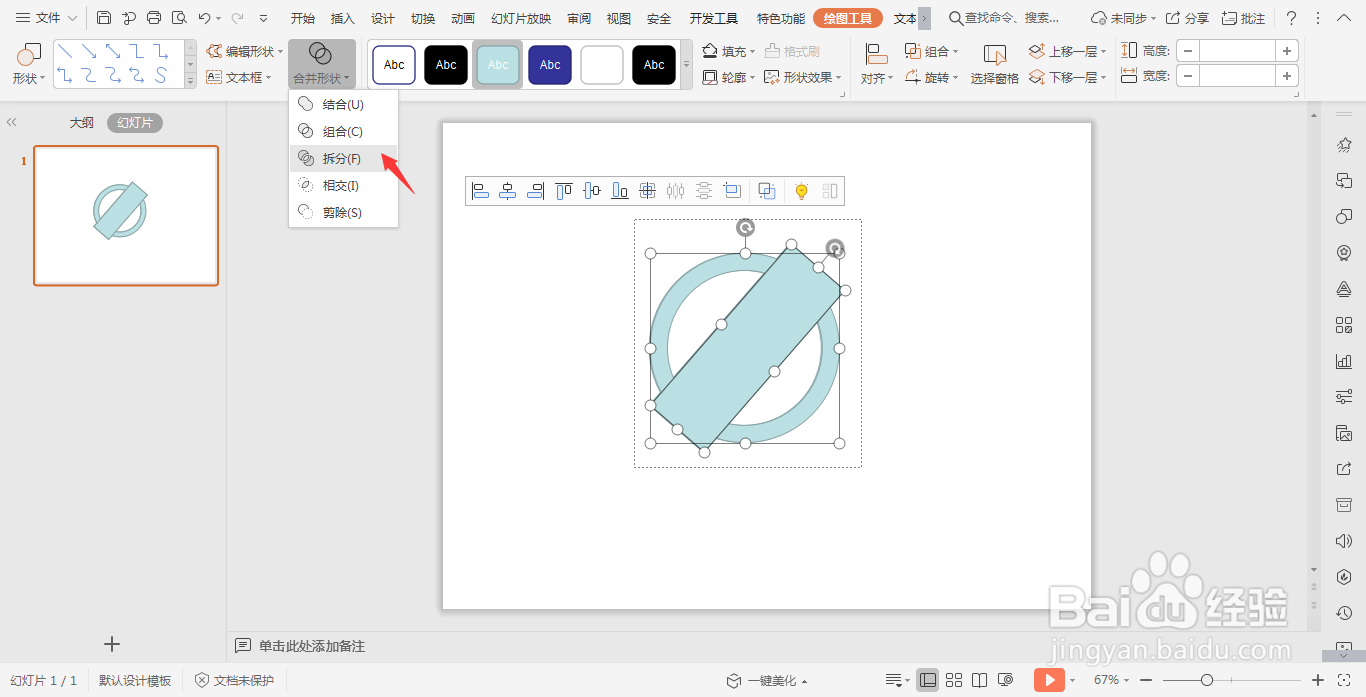

5、插入两个三角形,放置在同心圆的空缺处,效果如图所示。
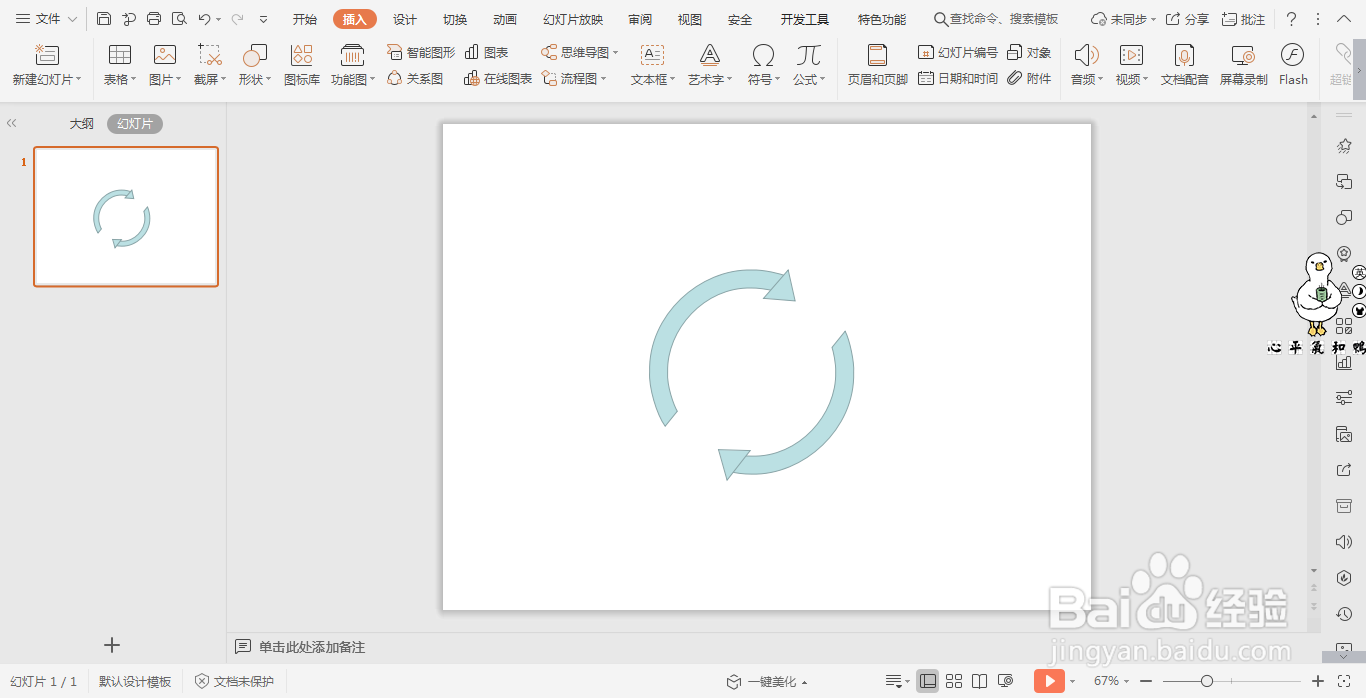
6、最后给图形填充上合适的颜色,刷新图标就制作好了。

时间:2024-10-14 04:10:09
1、在插入选项卡中点击形状,选择其中的同心圆。

2、按住shift键,在页面上绘制出一个同心圆,点击其中的黄色小圆点,调整同心圆的宽度。
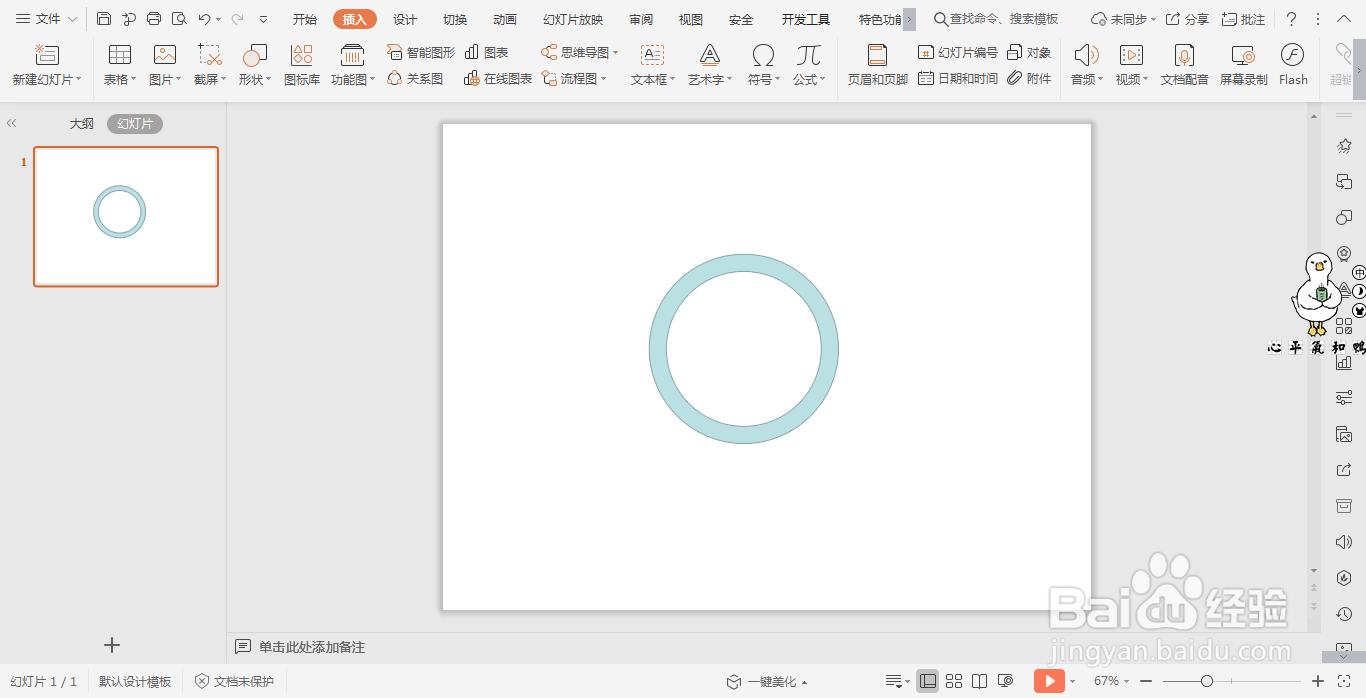
3、再插入一个矩形,横跨在同心圆的中间,具体的大小和位置如图所示。
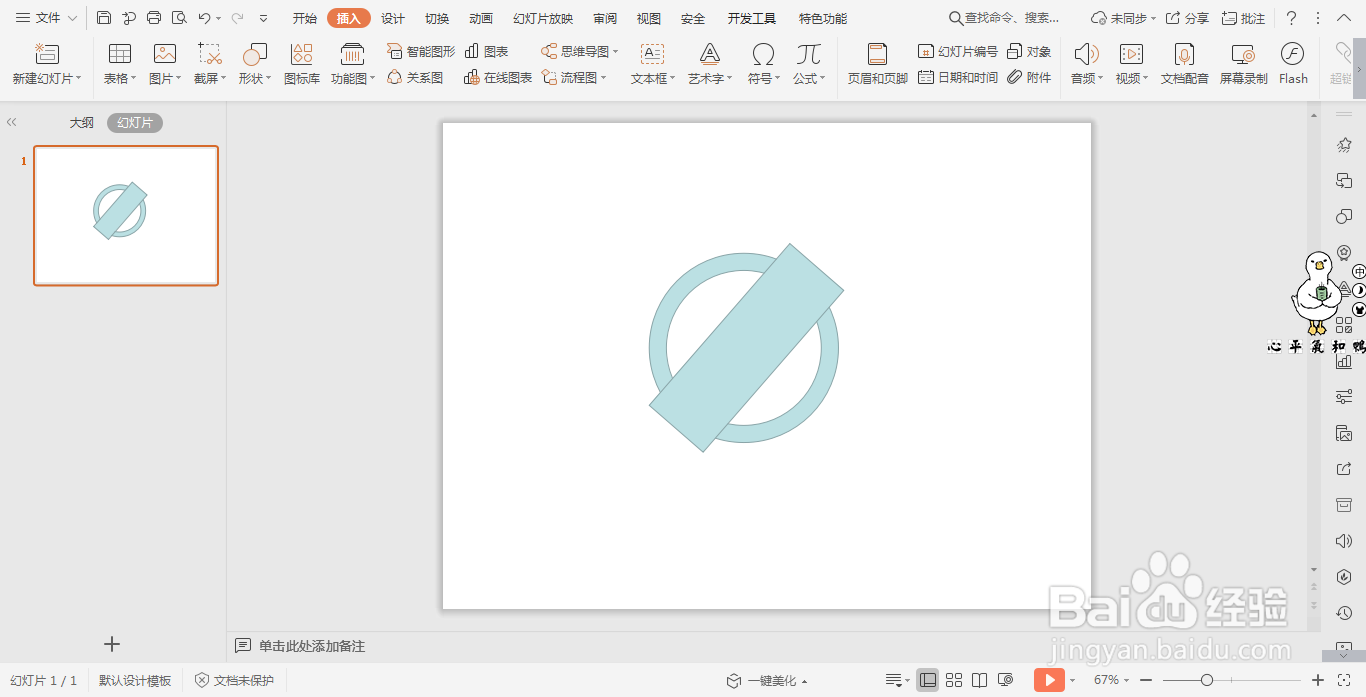
4、按住ctrl键,选中同心圆和矩形,在绘图工具中点击形状“合并形状”,选择下拉菜单中的“拆分”,删除掉多余的部分。
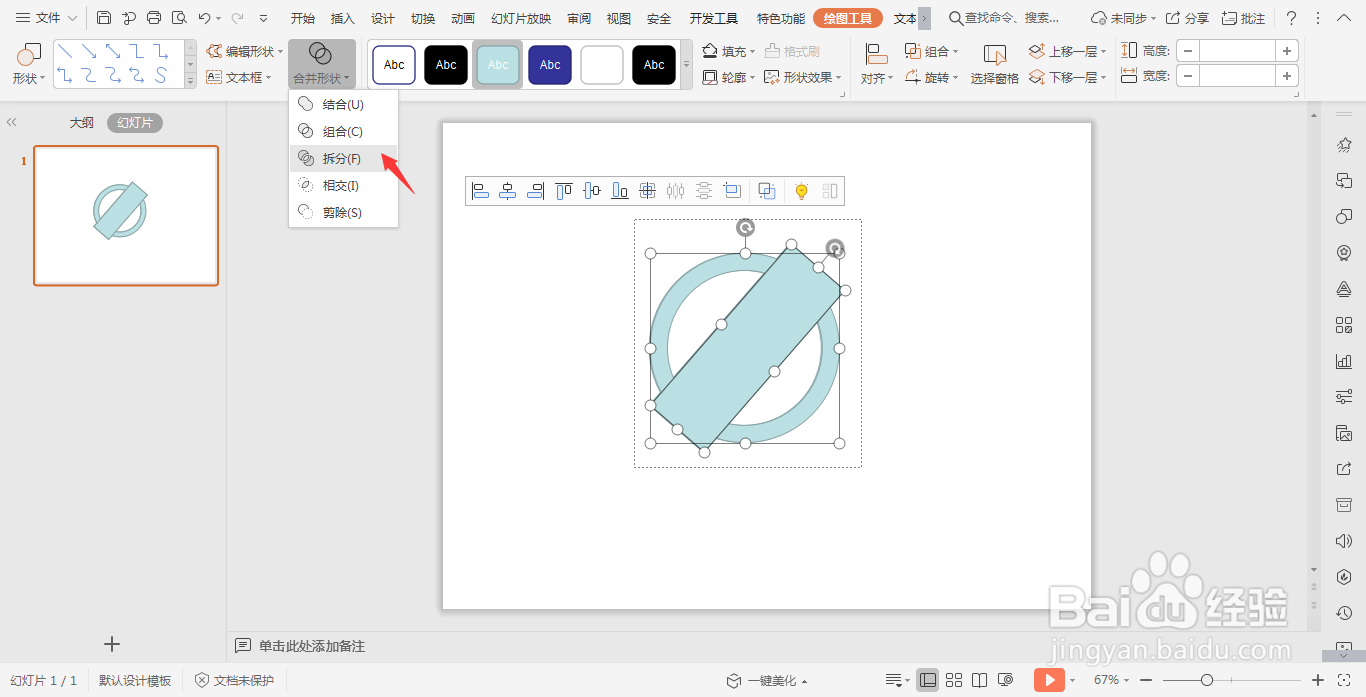

5、插入两个三角形,放置在同心圆的空缺处,效果如图所示。
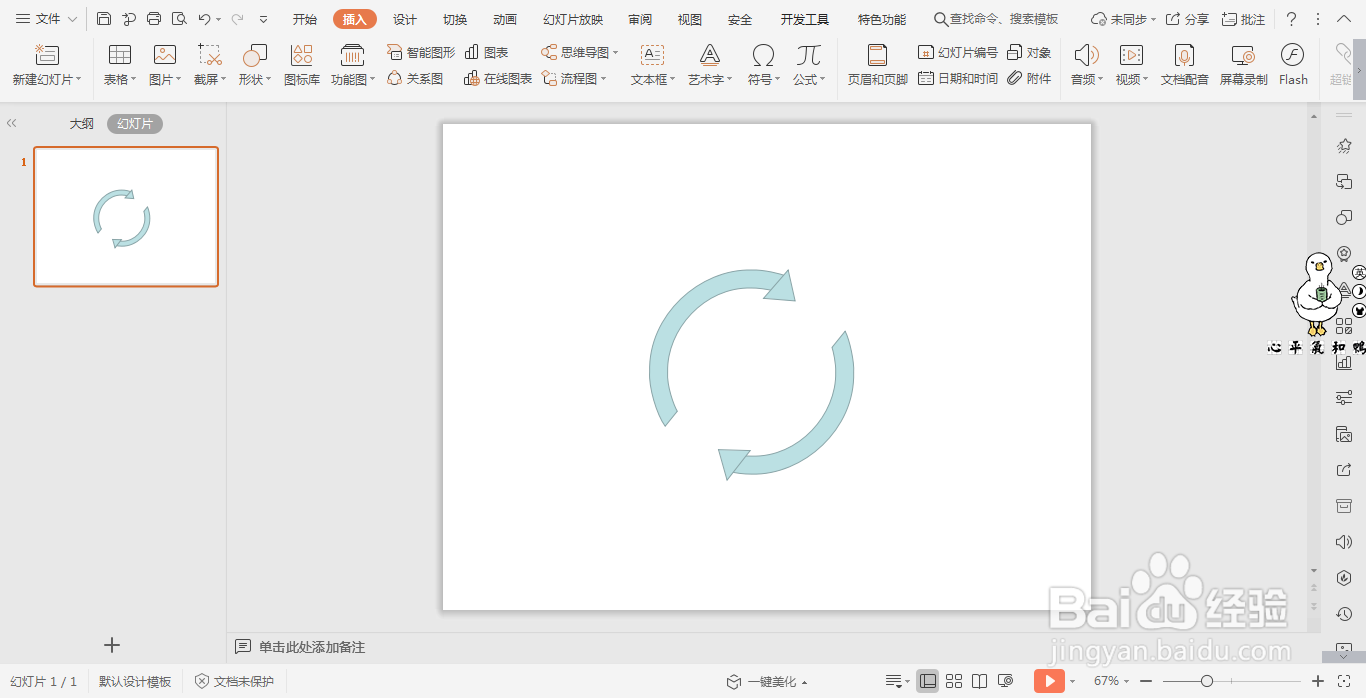
6、最后给图形填充上合适的颜色,刷新图标就制作好了。

